Requisiti per accedere al login di Comcast Business Router
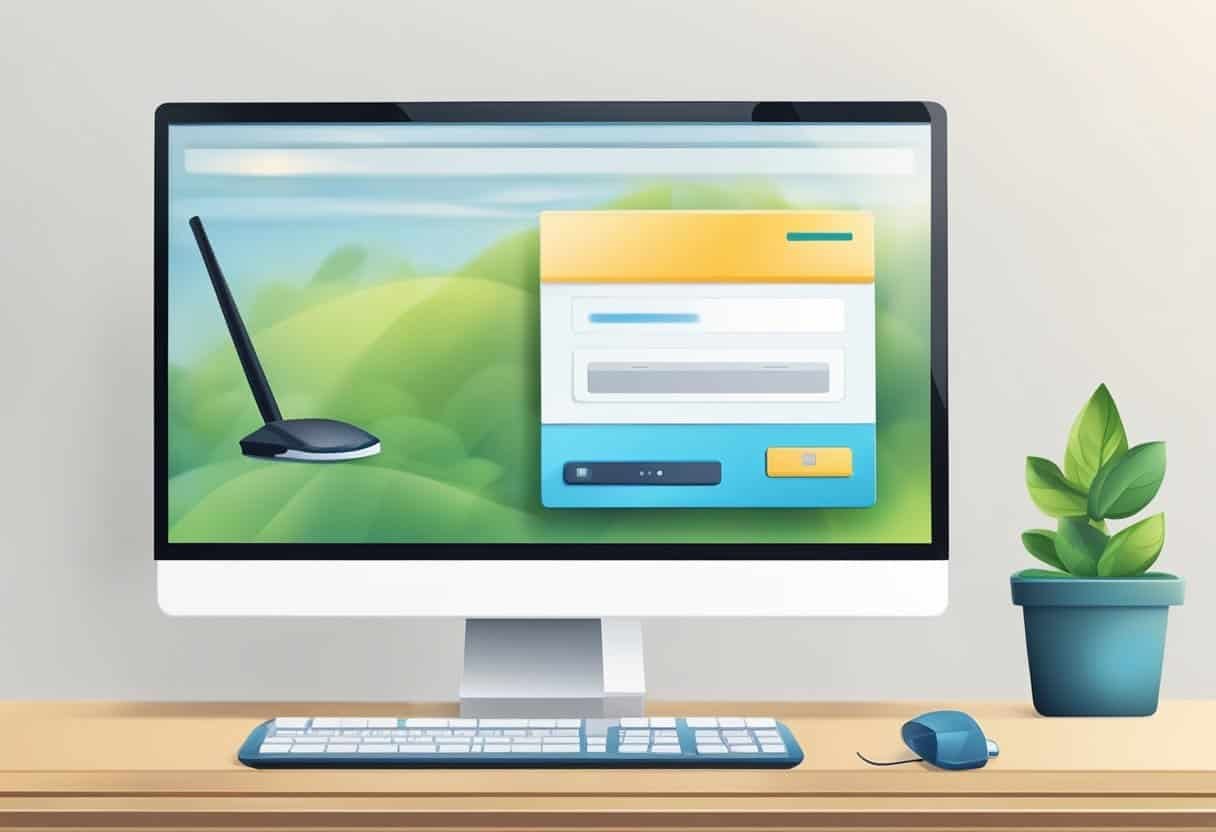
Prima di accedere al tuo login Comcast Business Router, assicurati di avere i requisiti per una connettività senza interruzioni. Seguire questi passaggi consentirà un processo di accesso rapido e semplice.
Innanzitutto, assicurati di disporre di una connessione Internet stabile. Collega il tuo computer o laptop con un cavo Ethernet a una delle porte LAN (1-4) su Comcast Gateway. Questa connessione è fondamentale per accedere alla pagina di accesso e gestire in modo efficace le impostazioni del router.
Successivamente, è necessario conoscere le credenziali di accesso predefinite di Comcast Business Router. Per accedere alla pagina di amministrazione, l'indirizzo IP predefinito è 10.1.10.1. Utilizza questo indirizzo per accedere alla pagina di accesso tramite un browser web di tua scelta.
Inoltre, è essenziale avere a portata di mano il nome utente e la password predefiniti. Il tipico nome utente predefinito è cusadmine la password predefinita è highspeed or CantTouchThis. Ricorda che la password fa distinzione tra maiuscole e minuscole, quindi fai attenzione quando la inserisci.
Infine, assicurati di utilizzare un browser compatibile che supporti l'ultima versione del firmware del router aziendale di Comcast. Google Chrome, Mozilla Firefox e Microsoft Edge sono i browser comunemente utilizzati.
In sintesi, per accedere correttamente al login del tuo Comcast Business Router, assicurati di disporre di una connessione Ethernet diretta, di conoscere l'indirizzo IP predefinito e le credenziali di accesso e di utilizzare un browser Web compatibile.
Passaggi per l'accesso al router Comcast Business
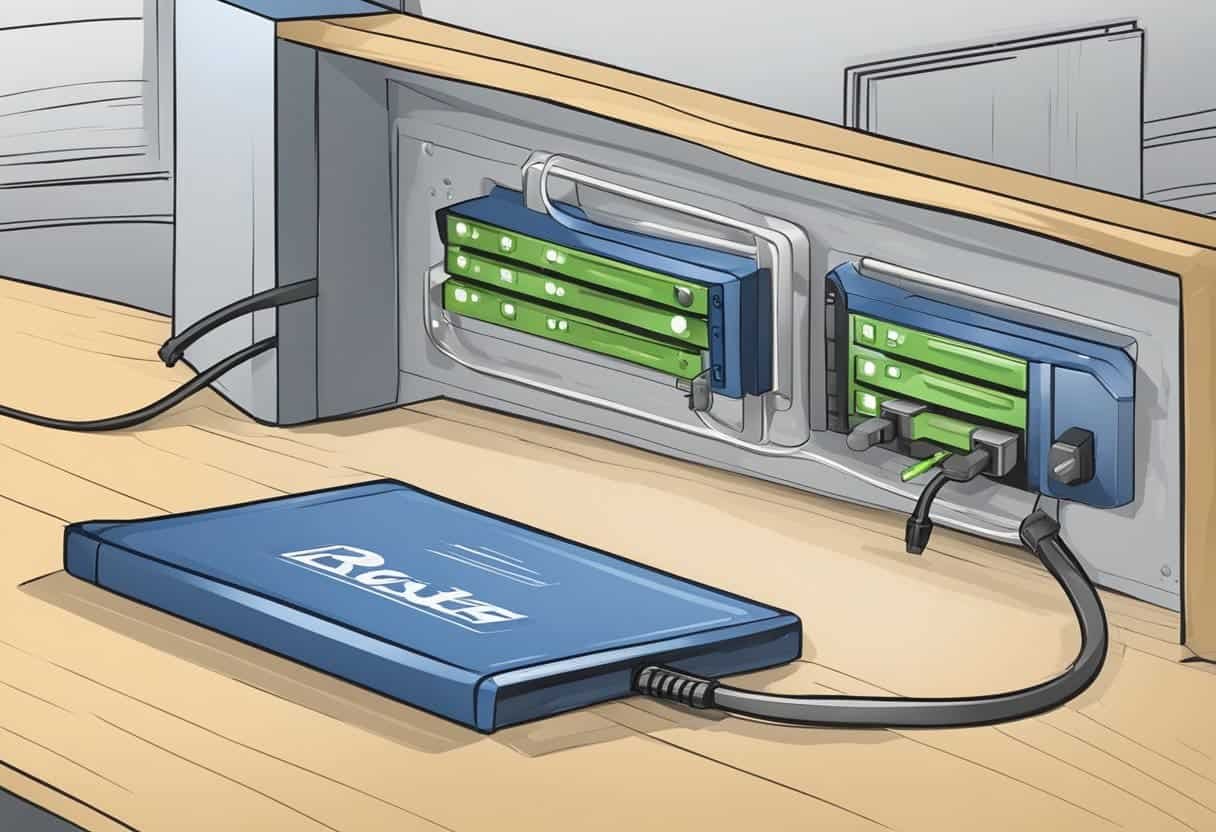
Connettiti alla rete
Innanzitutto, assicurati che il tuo dispositivo sia connesso al router Comcast Business. Puoi farlo utilizzando un cavo Ethernet per connettere il tuo computer o laptop a una qualsiasi delle porte LAN (1-4) sul router o collegandoti in modalità wireless alla rete Wi-Fi del router.
Aprire l'interfaccia Web del router aziendale Comcast
Una volta connesso alla rete, apri un browser web e digita l'indirizzo IP del router nella barra degli indirizzi. Se non sei sicuro dell'indirizzo IP, puoi controllare l'adesivo sul dispositivo o consultare la documentazione del router.
Gli IP più comuni utilizzati dai router SMC
Alcuni indirizzi IP comunemente utilizzati per i router Comcast Business includono:
- 10.1.10.1
- 10.0.0.1
- 192.168.1.1
- 192.168.0.1
Se nessuno di questi indirizzi IP funziona, consulta il manuale utente del router o contatta il supporto Comcast Business.
Inserisci le credenziali
Quando richiesto, inserisci il nome utente e la password predefiniti del tuo router Comcast Business. Il nome utente predefinito è "admin" o "cusadmin" e la password predefinita è "highspeed" o "C0mcast" (con uno zero al posto della lettera "o"). Se le credenziali predefinite non funzionano o sono state modificate, puoi provare a eseguire un ripristino delle impostazioni di fabbrica sul router o contattare il supporto Comcast Business per assistenza.
Dopo aver inserito le credenziali di accesso corrette, dovresti avere accesso alle impostazioni e alle configurazioni del tuo router. Da qui puoi gestire vari aspetti della tua rete, come la configurazione di una rete Wi-Fi ospite, la gestione del controllo genitori o la configurazione del port forwarding. Ricordati di salvare tutte le modifiche apportate e di controllare periodicamente la disponibilità di aggiornamenti firmware per garantire che la tua rete rimanga sicura e funzioni in modo ottimale.
Problemi comuni di accesso al router Comcast
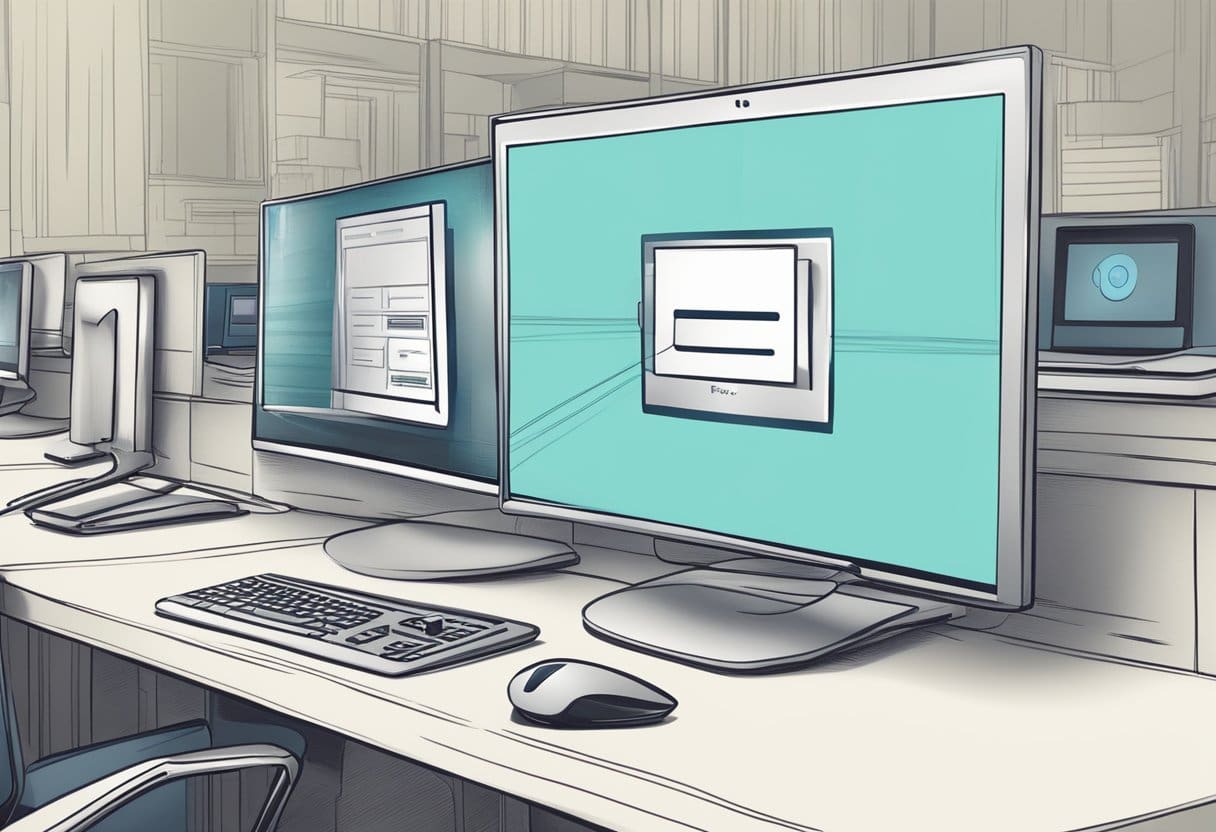
Credenziali di accesso errate
Quando si accede a un router aziendale Comcast, un problema comune è l'immissione di credenziali di accesso errate. Assicurati di utilizzare il nome utente e la password predefiniti corretti. In genere, il nome utente predefinito è cugino, e la password è ad alta velocità or Non posso toccarlo. Se hai modificato le informazioni di accesso in precedenza, utilizza le nuove credenziali. Se hai dimenticato le credenziali personalizzate, potrebbe essere necessario reimpostare il router per ripristinare le impostazioni predefinite.
Problemi di connessione al router
Un altro problema che potrebbe impedirti di accedere sono i problemi di connettività con il router. Per risolvere questo problema, controlla quanto segue:
- Assicurati di essere connesso alla rete corretta associata al router aziendale Comcast, tramite Wi-Fi o cavo Ethernet.
- Verificare l'alimentazione e il corretto funzionamento del router, compreso il controllo dello stato della spia di alimentazione del router e di altri indicatori.
- Riavvia il router scollegandolo per 30 secondi e quindi ricollegandolo. Consenti al router di riavviarsi completamente prima di tentare di accedere nuovamente.
Problemi con il browser
I problemi relativi al browser possono anche ostacolare la tua capacità di accedere al tuo router aziendale Comcast. Per affrontare questi problemi:
- Cancella la cronologia di navigazione, i cookie e la cache, poiché potrebbero interferire con il processo di accesso.
- Disabilita le estensioni del browser o i componenti aggiuntivi che potrebbero causare conflitti con la pagina di accesso.
- Accedi alla pagina di accesso utilizzando un browser diverso o una finestra di navigazione in incognito/privata.
Ricorda, per accedere alla pagina di accesso del router Comcast, aprire un browser Web e accedere a http://10.1.10.1.
Reimpostazione del router aziendale Comcast

In questa sezione ti guideremo attraverso il ripristino del tuo router Comcast Business. Il ripristino del router è essenziale quando si risolvono i problemi o si ripristinano le impostazioni predefinite di fabbrica. Esistono due metodi per eseguire questa attività: un ripristino manuale e un ripristino tramite l'interfaccia web del router.
Ripristino manuale
Per ripristinare manualmente il router Comcast Business, procedi nel seguente modo:
- Scollega il router dalla fonte di alimentazione per garantire la tua sicurezza durante il ripristino.
- individuare il Reset pulsante sul retro del router. È un piccolo pulsante incassato che richiede un oggetto appuntito non metallico, come uno stuzzicadenti o una graffetta, per accedervi.
- Tenere premuto il tasto Reset pulsante per 30 secondi. Dopo 30 secondi, tutte le luci LED dovrebbero spegnersi, indicando che il ripristino è stato avviato.
- Rilasciare il Reset pulsante e ricollegare la fonte di alimentazione. Attendi che il router si accenda completamente prima di connetterti a Internet.
Ripristina tramite interfaccia Web
Puoi anche ripristinare il tuo router Comcast Business tramite la sua interfaccia web. Ecco come:
- Assicurati che il tuo dispositivo sia connesso al router tramite un cavo Ethernet o Wi-Fi.
- Apri il tuo browser web preferito e inserisci l'indirizzo del gateway predefinito del router, 10.1.10.1, nella barra degli indirizzi.
- Accedi al router utilizzando il nome utente e la password predefiniti di Comcast. Per la maggior parte dei router Comcast Business, questo è "admin" per il nome utente e "password" per la password.
- Passare alla Impostazioni profilo or Amministrazione sezione dell'interfaccia del router.
- individuare il Reset di fabbrica or Ripristina le impostazioni di default opzione e fare clic su di essa. Apparirà una richiesta di conferma che ti chiederà se desideri procedere con il ripristino.
- Conferma il ripristino. Il router inizierà il processo e si riavvierà una volta completato. Tutte le configurazioni personalizzate verranno cancellate e il router verrà ripristinato alle impostazioni predefinite di fabbrica.
Ricorda che il ripristino del router cancellerà anche tutte le impostazioni personalizzate, come password Wi-Fi, SSID e configurazioni di sicurezza. Preparati a riconfigurare il router e a ricollegare tutti i dispositivi alla rete dopo il ripristino.
Ultimo aggiornamento: 15 ottobre 2023

Sandeep Bhandari ha conseguito una laurea in ingegneria informatica presso la Thapar University (2006). Ha 20 anni di esperienza nel campo della tecnologia. Ha un vivo interesse in vari campi tecnici, inclusi i sistemi di database, le reti di computer e la programmazione. Puoi leggere di più su di lui sul suo pagina bio.

